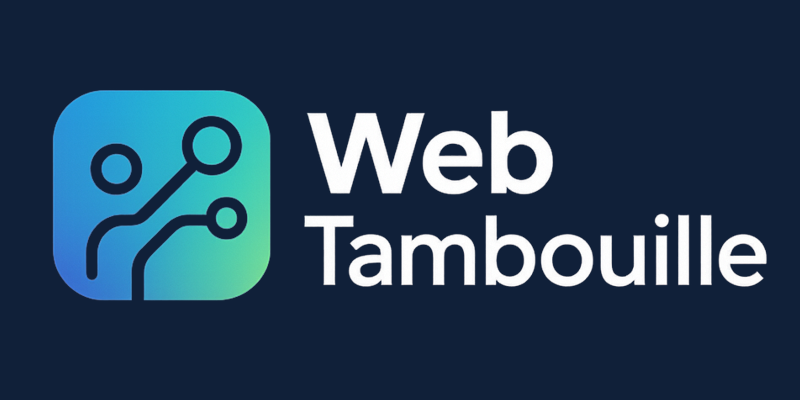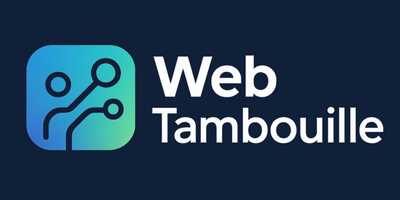Le menu “Analyse rapide” d’Excel reste absent de nombreuses formations, alors qu’il accélère l’exploration de données en un clic. Sa disponibilité varie selon les versions, mais il figure parmi les outils natifs depuis Excel 2013.La mise en forme conditionnelle automatique ne signale pas toujours les tendances attendues ; certaines règles privilégient l’extrême ou l’exception plutôt que la moyenne. Un tri ou un filtre mal appliqué peut fausser l’interprétation d’un jeu de données. Peu d’utilisateurs exploitent toutes les options proposées par l’outil, alors qu’une combinaison judicieuse permet un diagnostic immédiat et pertinent.
Pourquoi l’analyse rapide change la donne pour explorer ses données dans Excel
L’outil d’analyse rapide d’Excel casse la routine des manipulations classiques. Plus besoin de chercher pendant de longues minutes la commande idéale dans une forêt de menus : au moindre groupe de cellules sélectionné, une petite icône s’invite à l’écran et propose des actions immédiates. D’un geste, la donnée brute se transforme : mise en forme conditionnelle, graphiques, totaux automatiques, tableaux structurés ou sparklines se mettent en place.
Quand on travaille avec Microsoft 365, la synergie entre Excel, Power BI et Power Automate donne une nouvelle dimension à l’analyse rapide. Nettoyer, transformer, visualiser : tout s’enchaîne sans rupture, sans manipulation inutile. Appliquer un format, générer un graphique pertinent, ou structurer une table se fait désormais en quelques instants. L’efficacité est palpable à chaque étape.
Automatiser ce qui se répète devient une évidence. Les règles de mise en forme conditionnelle attirent l’œil sur les valeurs atypiques, les tendances marquées ou les ruptures dès l’ouverture du fichier. Les totaux s’ajoutent d’un clic, laissant derrière soi les erreurs d’addition. Et les sparklines, ces minuscules graphiques intégrés, livrent une synthèse visuelle instantanée de l’évolution d’une série de chiffres.
Mais rien ne remplace une préparation minutieuse : nettoyer, structurer, valider les données reste la base. La meilleure fonctionnalité ne compensera jamais une base mal montée. Prendre le temps de préparer son fichier, c’est s’assurer des analyses rapides et fiables, bien plus que de miser sur une option ou un graphique choisi à la va-vite.
Comment la mise en forme conditionnelle automatique révèle instantanément les tendances
L’outil d’analyse rapide d’Excel agit comme un révélateur pour la mise en forme conditionnelle. Dès qu’on sélectionne un ensemble de données, une palette de couleurs, de barres ou d’icônes apparaît, prête à structurer la lecture. D’un coup, les valeurs inhabituelles ou extrêmes ressortent, même quand la fatigue menace de tout noyer dans la monotonie des chiffres.
Sans ces outils, une colonne de nombres reste muette. Mais la mise en forme conditionnelle éclaire les progressions, signale les chutes. Les tendances s’imposent : évolution des ventes, écarts budgétaires, variations d’indicateurs. Les barres de données rendent chaque cellule parlante, tandis que les échelles de couleurs dévoilent, en un regard, les zones de forte ou faible concentration.
Voici des situations concrètes où ces fonctionnalités prennent tout leur sens :
- Identifier immédiatement les écarts et anomalies
- Faire ressortir l’information clé dans des listes imposantes
- Mettre en évidence les seuils ou ruptures à surveiller de près
La mise en forme conditionnelle trouve sa place aussi bien dans un tableau croisé dynamique que dans une simple liste. Les règles s’appliquent en quelques secondes, sans recourir à des formules complexes. Résultat : des rapports plus lisibles, des décisions prises plus rapidement, des dérives repérées à temps. Pour l’analyste, voir les tendances instantanément affine le jugement et aiguise la prise de décision.
Petites astuces et raccourcis malins pour gagner du temps dans vos analyses
L’analyse rapide dans Excel s’appuie sur une panoplie d’astuces discrètes mais redoutables. Pour alléger le nettoyage des données, Power Query s’impose : fusionner, transformer, réorganiser vos ensembles de données, puis laisser la magie opérer à chaque mise à jour. Ceux qui jonglent avec des modèles complexes apprécient Power Pivot pour croiser plusieurs sources et générer des indicateurs dynamiques, bien au-delà des limites des tableaux traditionnels.
Celles et ceux qui aiment pousser l’analyse plus loin s’appuient sur les formules avancées : SOMME.SI.ENS, RECHERCHEX, INDEX/EQUIV extraient la bonne information, même dans d’imposants classeurs. Les macros VBA automatisent extraction, formatage ou création de rapports. C’est autant de temps dégagé pour des missions à plus forte valeur ajoutée.
Certains outils accélèrent la navigation et la manipulation dans Excel :
- Les segments et chronologies, parfaits pour filtrer dynamiquement dans les tableaux croisés dynamiques
- La validation des données, qui fiabilise la saisie et limite la propagation d’erreurs
- Des compléments comme Kutools AI, pour générer des formules automatiquement ou traduire du texte à l’aide de l’intelligence artificielle
Plus globalement, d’autres outils apportent leur pierre à l’édifice quotidien de l’analyste : Power BI pour les visualisations avancées, Power Automate pour automatiser les échanges entre logiciels, Python ou R pour des analyses statistiques poussées. Les communautés telles que MrExcel ou Excel Forum regorgent d’exemples et d’astuces partagées qui, parfois, résolvent en un éclair un casse-tête qui traînait depuis des jours.
Excel n’est plus ce tableur figé d’autrefois. L’analyse rapide, combinée à ces ressources, fait passer la donnée du statut de masse informe à celui de levier stratégique. Saisir cette opportunité, c’est prendre un temps d’avance sur les prochains défis d’analyse.